- Autor Lauren Nevill [email protected].
- Public 2023-12-16 18:55.
- Última modificação 2025-01-23 15:23.
O ícone do site que o navegador desenha na barra de endereço é denominado Favicon (ícone favorito). O navegador coloca o mesmo ícone nos favoritos, se o visitante do site o adicionar lá. Seu mecanismo de busca Yandex o coloca na lista de resultados de busca. No entanto, por padrão, todos os sites criados no sistema UCOZ gratuito têm os mesmos ícones favicon. Não é difícil corrigir essa deficiência.
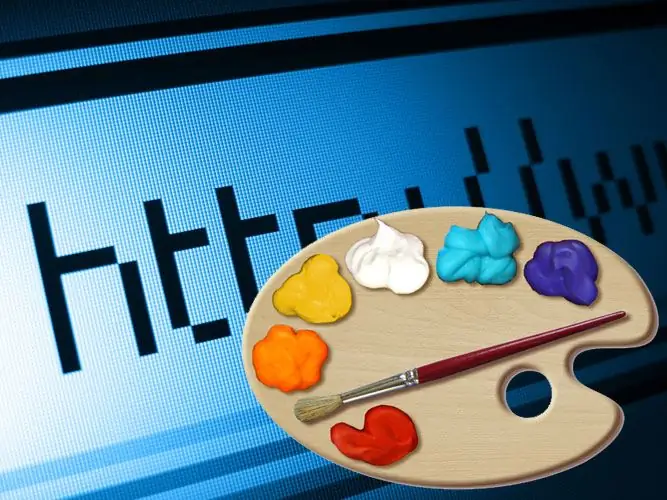
Instruções
Passo 1
Crie um atalho para substituir o ícone UCOZ padrão. A versão original pode ser desenhada em qualquer editor gráfico - deve ser uma imagem quadrada com um tamanho lateral de 16 pixels. Muitas versões de navegadores modernos são capazes de exibir ícones maiores (32 por 32, 42 por 42), mas, neste caso, os visitantes cujos navegadores não podem fazer isso não verão nenhum atalho. Como a participação desses navegadores ainda é bastante alta, é melhor seguir os padrões básicos.
Passo 2
Use o formato ico para salvar o ícone do site criado. A situação com o formato é exatamente a mesma que com os tamanhos - apesar do fato de que alguns navegadores serão capazes de exibir favico corretamente nos formatos png, gif, bmp, ainda é melhor usar o formato ico especialmente projetado. Este formato é entendido corretamente por quase todas as versões de navegadores disponíveis hoje. Se o editor gráfico usado para criar o ícone não tiver a opção de salvar neste formato, você pode usar os serviços online para converter os formatos gráficos padrão para ico. Alguns serviços (por exemplo, https://favicon.cc/) pode não só converter ícones prontos, mas também ajudar a criar um favicon "do zero" diretamente no navegador, sem usar programas adicionais
etapa 3
Vá ao painel de controle do seu site no sistema UCOZ e inicie o "Gerenciador de Arquivos". O gerenciador irá abrir a pasta raiz do site, que contém o arquivo favicon.ico contendo o atalho padrão. Clique no botão "Browse", encontre o ícone preparado e clique no botão "Download". O sistema levará cerca de cinco minutos para atualizar e, em seguida, o atalho em seu site será substituído por uma nova imagem.






